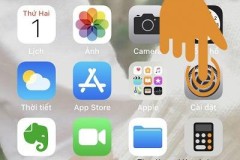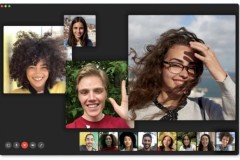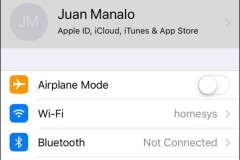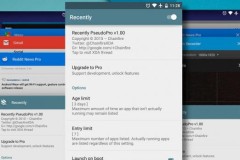Screen share (Chia sẻ màn hình) là một công cụ đã bị loại bỏ trên ứng dụng FaceTime trên macOS từ rất lâu, nhưng Apple cuối cùng đã bổ sung tính năng này dành cho phiên bản Monterey 12.1. Các máy Mac, iPhone và iPad hiện đại đều có khả năng chia sẻ màn hình khi chạy phần mềm thích hợp.
Nếu bạn và những người tham gia khác đang sử dụng hệ điều hành tương thích thì có thể chia sẻ màn hình của mình với FaceTime dễ dàng.
Chia sẻ màn hình trên FaceTime bằng SharePlay
Chia sẻ màn hình yêu cầu tất cả người tham gia đang sử dụng máy Mac, iPhone hoặc iPad phải chạy macOS 12.1, iOS 15.1, iPadOS 15.1 tương ứng trở lên trên thiết bị của họ. Ở giai đoạn này, bạn không thể chia sẻ màn hình của mình với người dùng Windows hoặc Android, vì vậy cần đảm bảo rằng mọi người trong cuộc gọi đều được cài đặt phần mềm phù hợp.
Nếu một người tham gia cuộc gọi thiếu thiết bị tương thích thì tùy chọn chia sẻ màn hình sẽ không xuất hiện.
Dưới đây là cách chia sẻ màn hình bằng FaceTime trên macOS:
Bước 1. Khởi chạy ứng dụng FaceTime.
Bước 2. Kích chọn New FaceTime hoặc chọn một số liên lạc gần đây và thực hiện cuộc gọi.
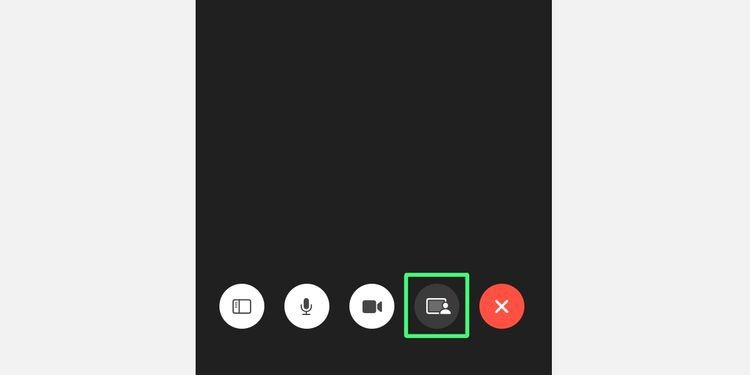
Bước 3. Sau khi cuộc gọi kết nối, hãy kích vào biểu tượng SharePlay.
Bước 4. Chọn Windows để chia sẻ một cửa sổ cụ thể hoặc Screen để chia sẻ toàn bộ màn hình của bạn. Nếu chọn Windows thì cần chọn ứng dụng để chia sẻ từ đó.
Những người tham gia cuộc gọi FaceTime được chia sẻ khác trong cuộc gọi sẽ có thể xem màn hình hoặc cửa sổ bạn đã chia sẻ cho đến khi bạn chọn hủy. Nếu muốn kết thúc chia sẻ màn hình hoặc thay đổi những gì người khác nhìn thấy, có thể thực hiện từ cùng một menu SharePlay.
Chia sẻ màn hình là một tính năng phổ biến của nhiều ứng dụng hội nghị truyền hình và FaceTime trong phiên bản macOS mới nhất là một giải pháp kịp thời, cung cấp một công cụ với chức năng hoạt động tốt cho người dùng hệ sinh thái của Apple. Thao tác chia sẻ màn hình chỉ cần một vài cú kích chuột và giao diện người dùng tổng thể trực quan.
Tuy nhiên, có một nhược điểm là bất kỳ ai sử dụng thiết bị không thể chạy phần mềm mới hơn sẽ cần phải từ chối cuộc gọi chia sẻ màn hình.

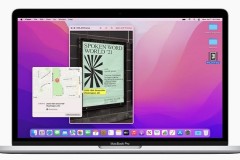
![[Thủ thuật] Trình chiếu màn hình iPhone từ xa chỉ trong chưa đầy 1 phút](http://cdn.trangcongnghe.vn/thumb/160x240/2023-03/1679306384781.webp)